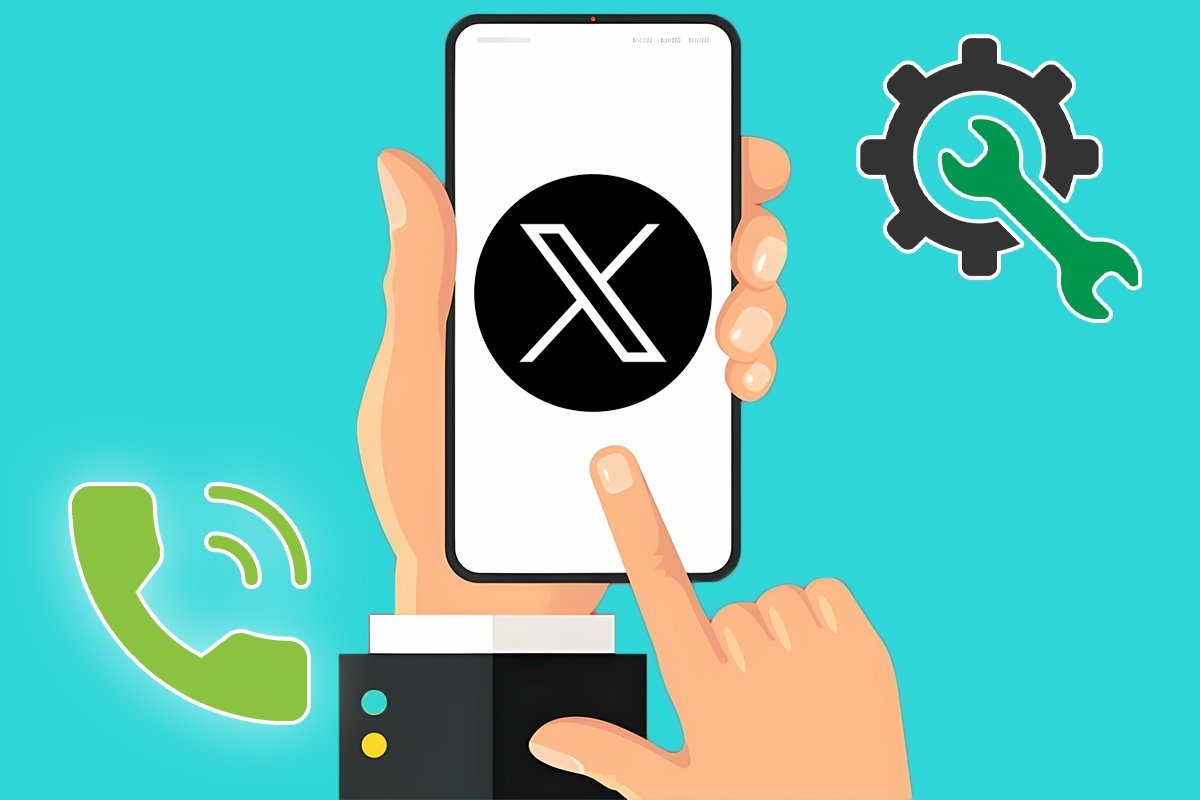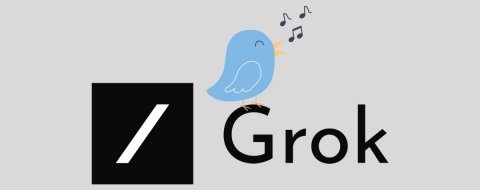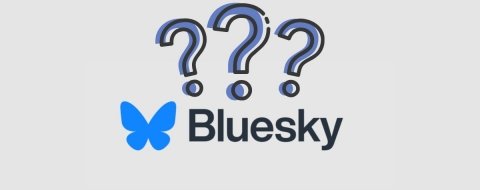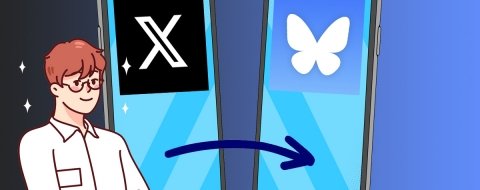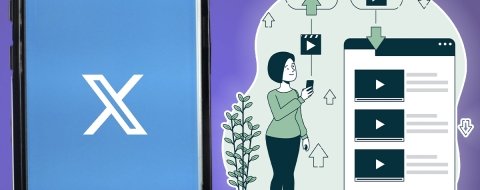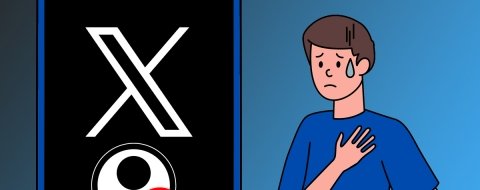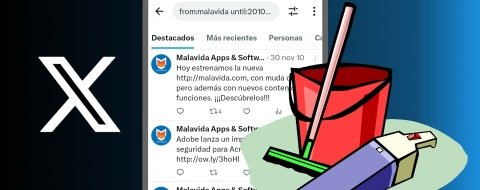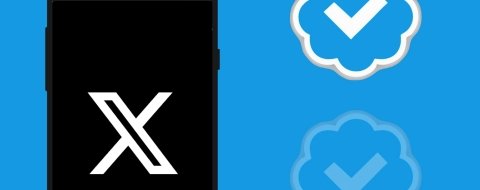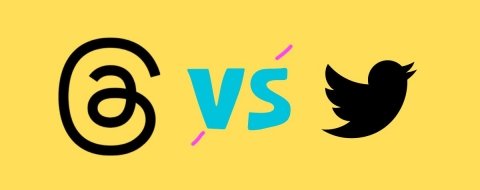Las llamadas de X (Twitter) son una forma de conectar con tus amigos y seguidores en tiempo real. Pero si no tienes cuidado, cualquiera puede llamarte, incluso personas que no conoces.
Si quieres evitar que te molesten desconocidos o personas no deseadas, aquí te explicamos paso a paso cómo configurar las llamadas de X (Twitter) para proteger tu privacidad.
Cómo restringir quién puede llamarte por X (Twitter)
En primer lugar, debes saber que por defecto la función para recibir llamadas y videollamadas en X (Twitter) viene activada. Sin embargo, puedes restringir quién puede llamarte por X (Twitter) y así proteger tu privacidad. Estos son los pasos a seguir:
- Abre la app de X (Twitter) en tu móvil.
- En la pantalla principal, busca y toca el icono de mensaje directo que se encuentra en la parte inferior derecha de la pantalla.
- Toca el icono de engranaje en la esquina superior derecha.
- En la categoría "Permitir llamadas de audio y vídeo de:" elige quien puede llamarte.
- Verás varias opciones, como "Personas en tu libreta de direcciones", "Personas a las que sigues", "Usuarios verificados", "Todos".
- Elige la que mejore te convenga, incluso todas si así lo prefieres.
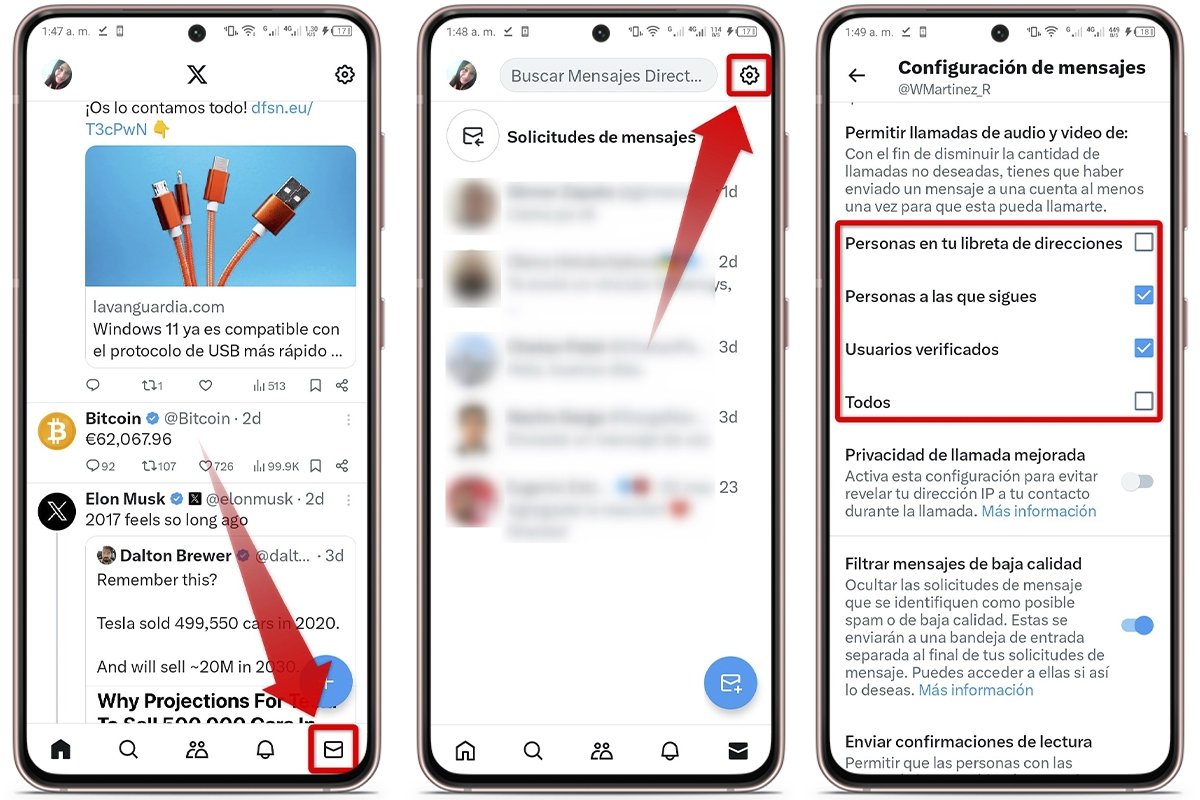 Como evitar que te llamen en X-Twitter
Como evitar que te llamen en X-Twitter
Cómo evitar revelar tu dirección IP durante una llamada en X (Twitter)
Por si no lo sabías, cada vez que haces o recibes una llamada en X (Twitter), tu dirección IP queda expuesta. Esto es muy preocupante porque permite que otros usuarios, especialmente aquellos con conocimientos técnicos, puedan rastrear tu ubicación geográfica y, en algunos casos, tu identidad.
Si no te sientes seguro, puedes tomar medidas para evitar revelar tu dirección IP. Aquí te explicamos cómo hacerlo:
- Sigue los pasos 1 a 3 del apartado "Cómo restringir quién puede llamarte por X (Twitter)".
- En la sección "Privacidad de llamada mejorada", desliza el interruptor hacia la derecha para evitar revelar tu dirección IP durante una llamada.
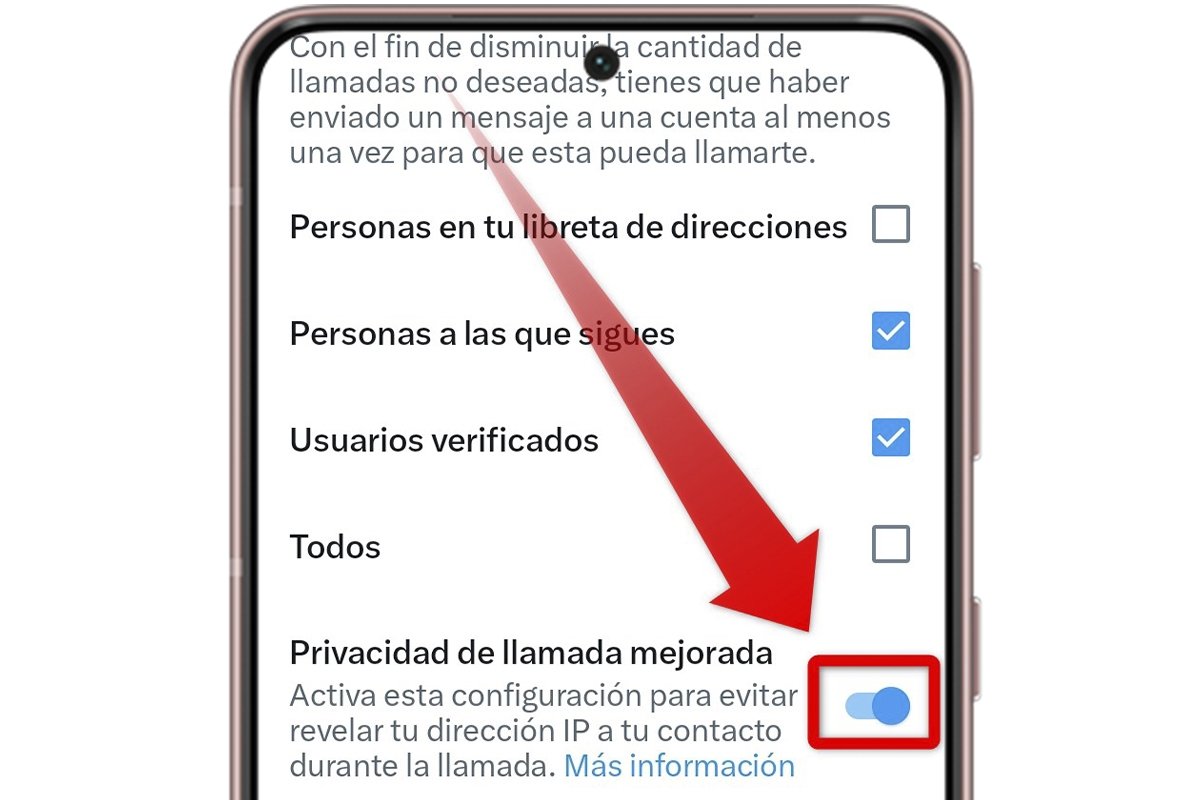 Asi puedes ocultar la dirección IP en las llamadas de X-twitter-1
Asi puedes ocultar la dirección IP en las llamadas de X-twitter-1
Cómo desactivar por completo las llamadas en X (Twitter)
Ahora bien, si lo que quieres es desactivar por completo las llamadas en X (Twitter), ya sea porque no te interesa esta función o porque prefieres no recibir llamadas en la plataforma, esto es lo que debes hacer:
- Consulta los pasos 1 a 3 del apartado anterior.
- En la sección "Habilitar llamadas de audio y vídeo", desliza el interruptor hacia la izquierda para desactivar por completo las llamadas.
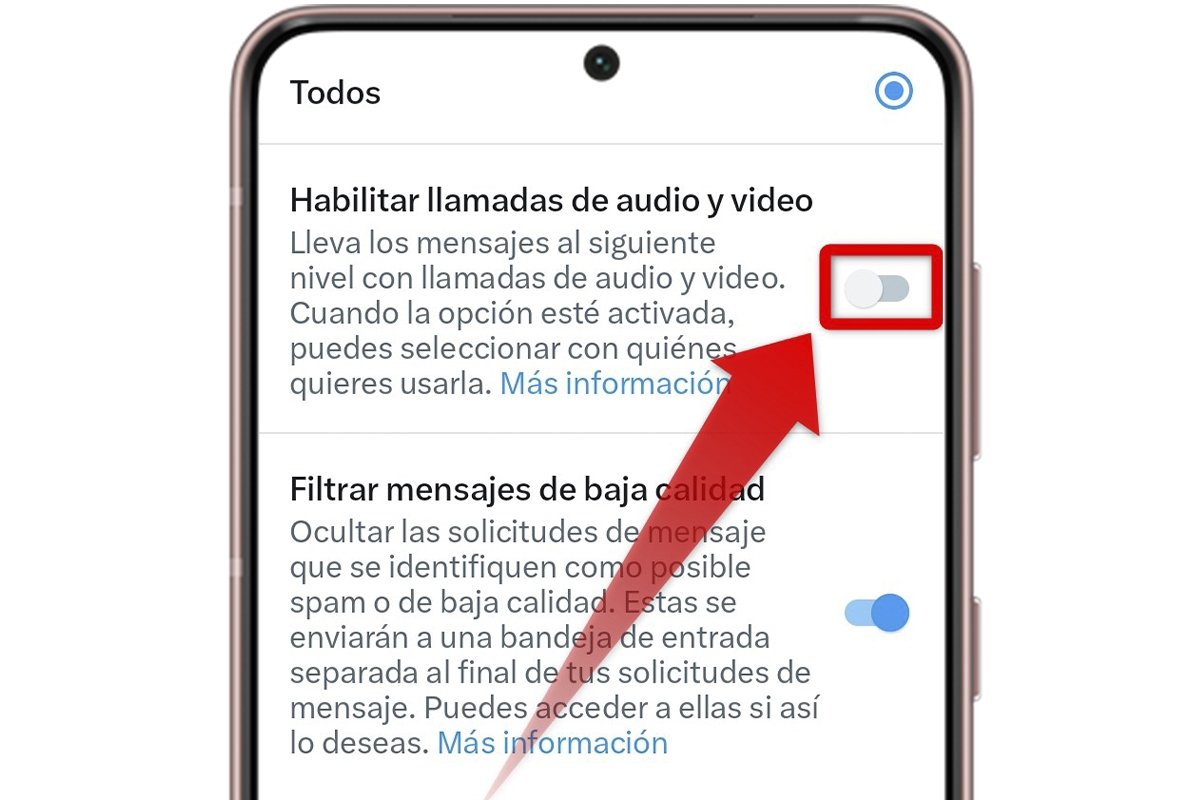 Como desactivar por completo las llamadas en X-1
Como desactivar por completo las llamadas en X-1
Como verás, el procedimiento es bastante sencillo y te ofrece varias opciones para gestionar quién puede contactarte a través de X (Twitter). Si en algún momento quieres volver a activar las llamadas, simplemente sigue estos mismos pasos y activa la función según tus preferencias.